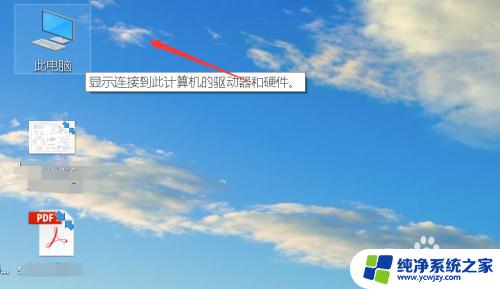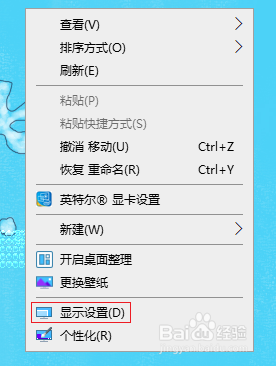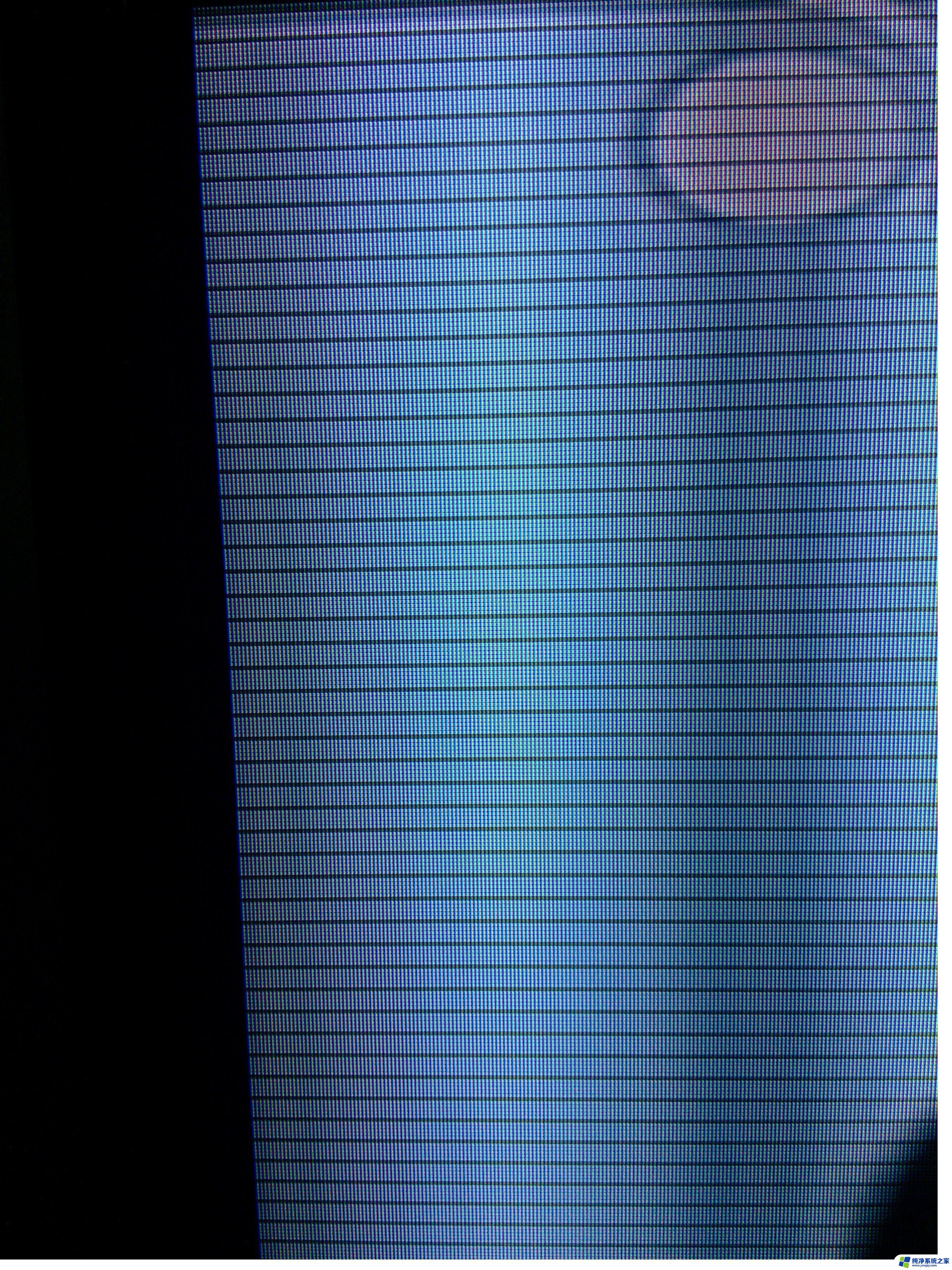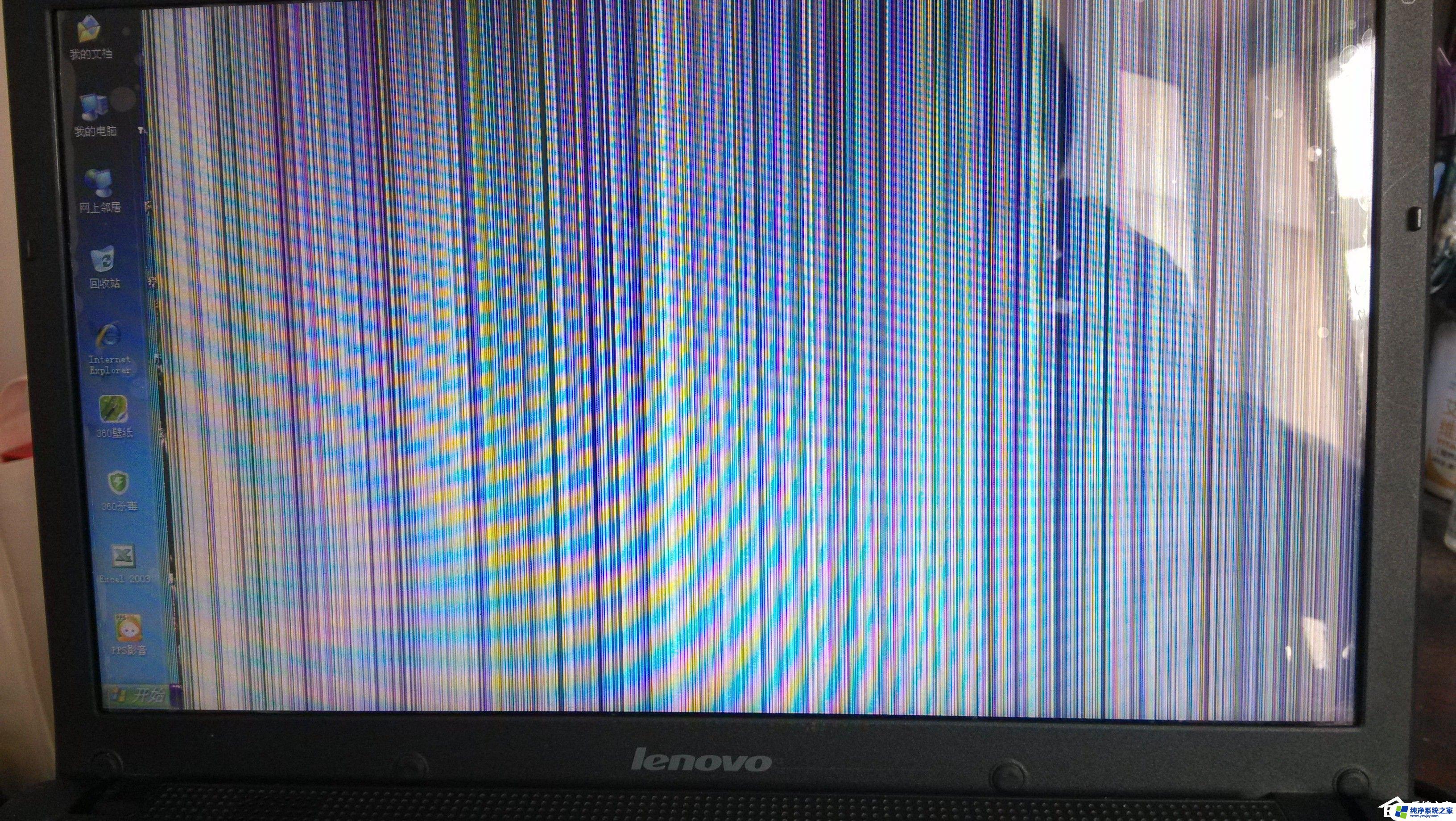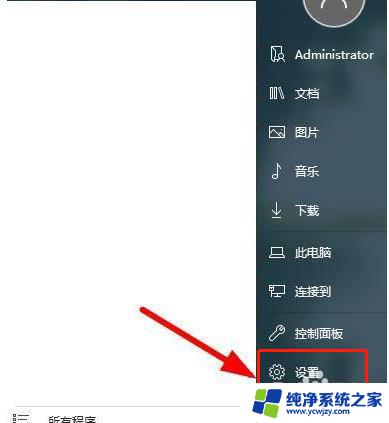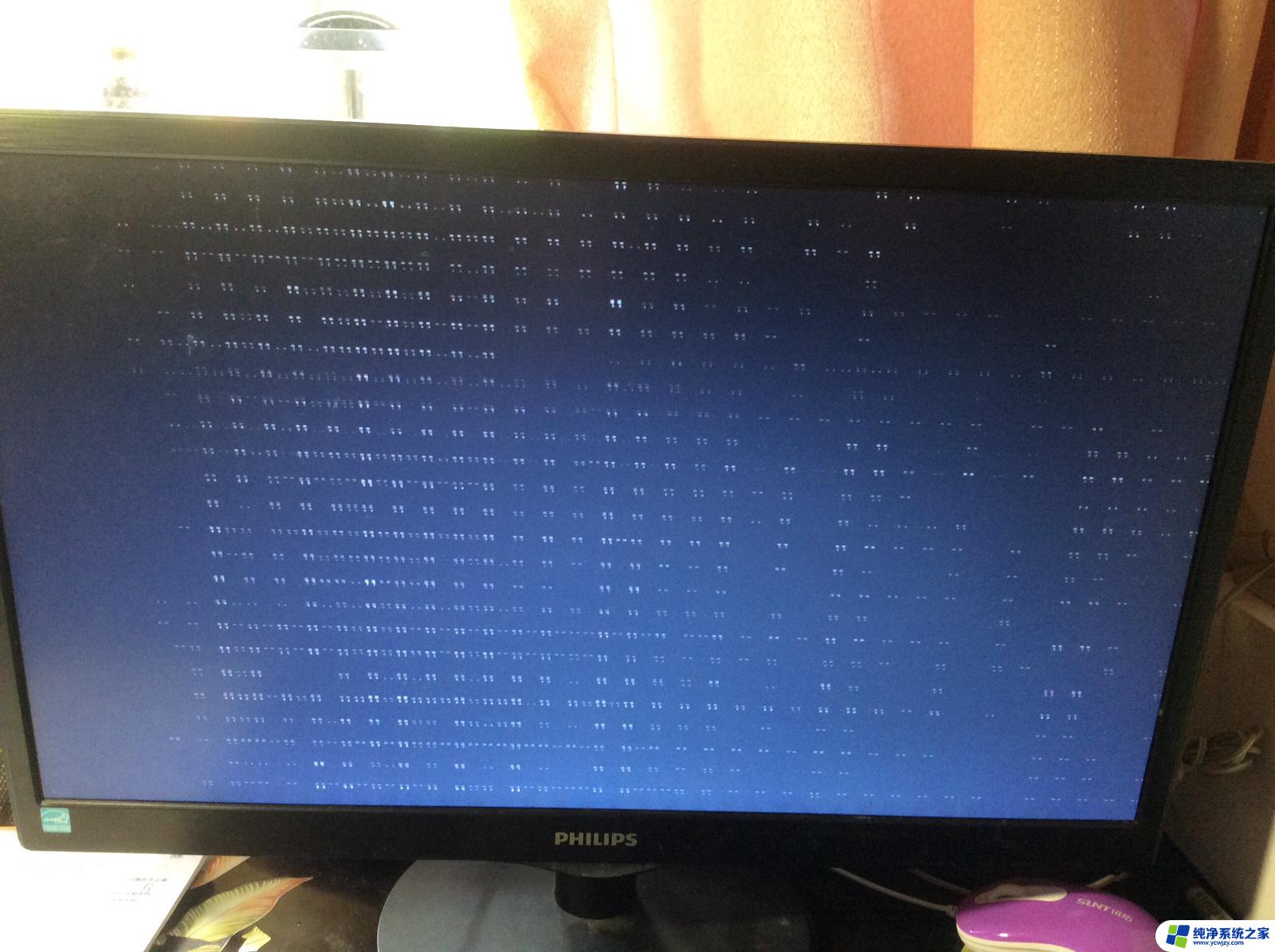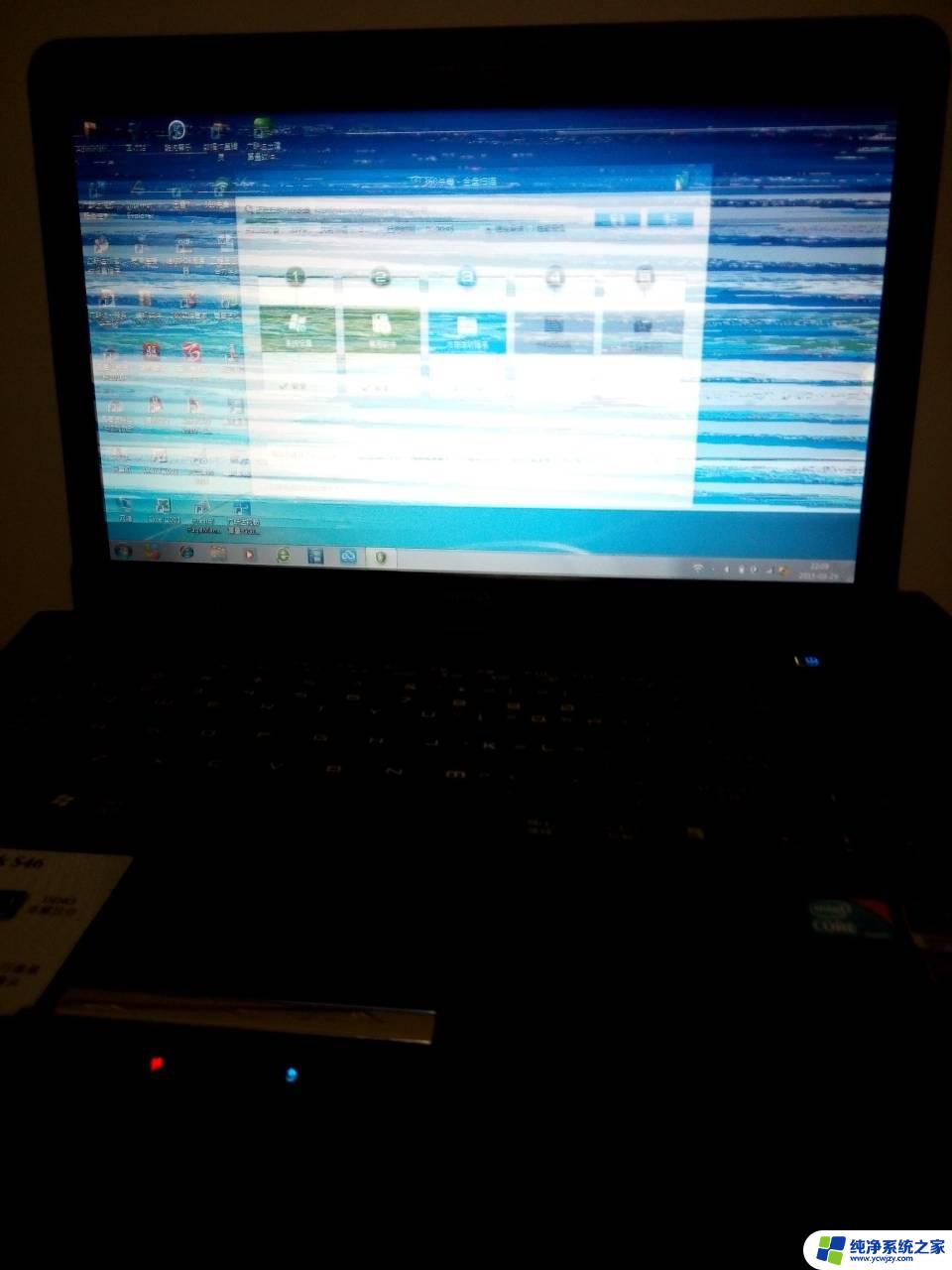显示器屏幕闪烁横条纹 电脑显示屏闪烁横条纹调整方法
更新时间:2023-11-25 15:48:58作者:jiang
近年来随着电脑的普及和使用频率的增加,许多用户遇到了一个共同的问题——显示器屏幕闪烁横条纹,这种现象不仅影响了用户的正常使用体验,还可能对眼睛造成一定的伤害。为了解决这一问题,我们需要了解电脑显示屏闪烁横条纹的原因,并采取适当的调整方法,以确保显示器能够正常工作,保护我们的视力健康。
方法如下:
1.右键单击桌面上的此电脑,如下图所示
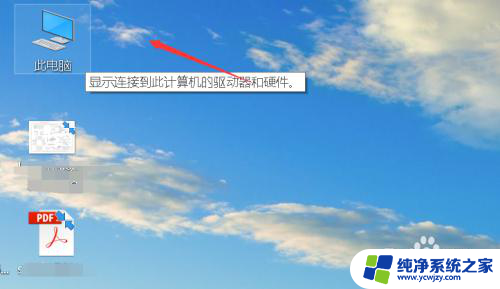
2.此电脑属性菜单点击属性,如下图所示
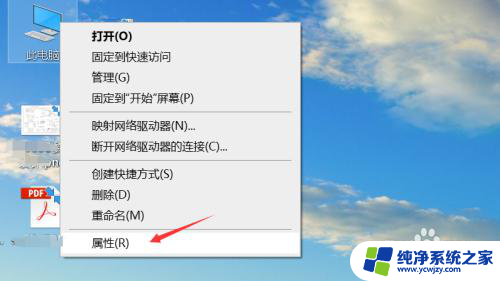
3.选设备管理器进入,如下图所示
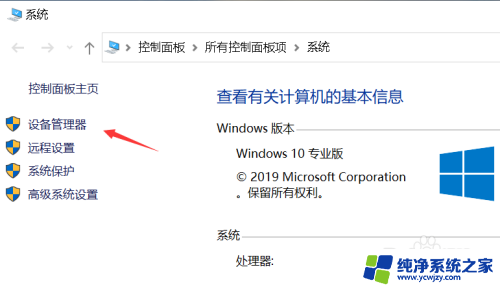
4.找到显示适配器并展开,如下图所示
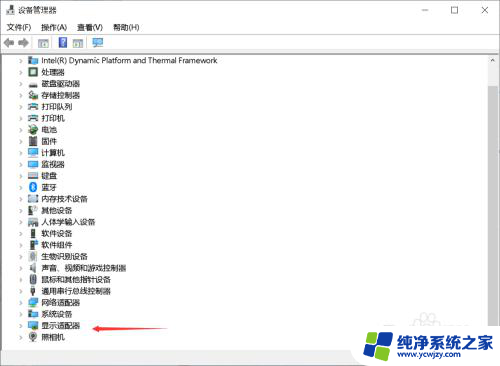
5.右键单击集成显卡,选择更新驱动程序,如下图所示
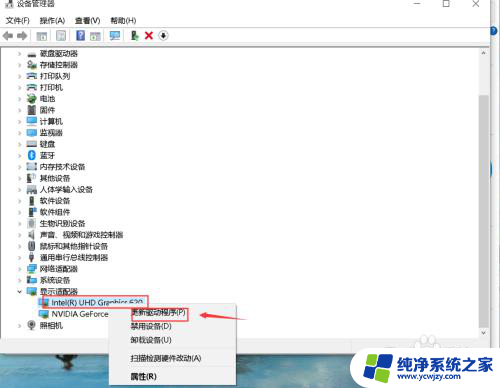
6.选择自动搜寻最佳驱动,如下图所示
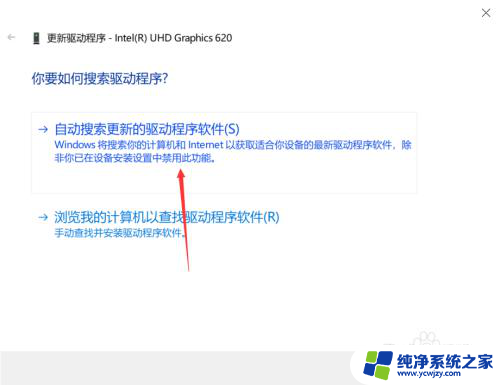
7.系统找到后会自动更新,点击完成重启后即可解决!
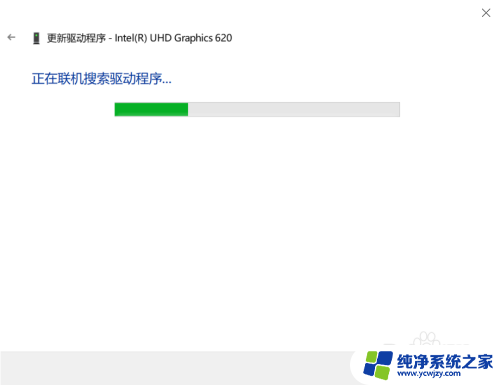
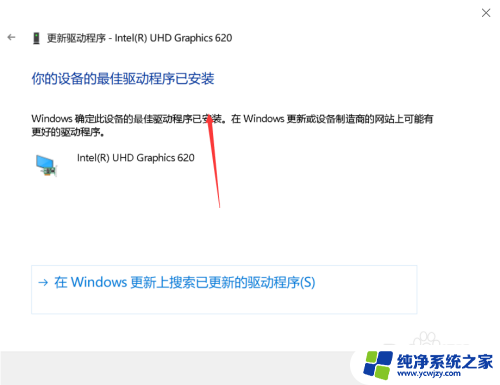
8.如果不是驱动问题,那么就是显示器受到外部强磁干扰。可以换个电源即可并更换显示器数据线。

以上就是显示器屏幕闪烁横条纹的全部内容,如果您还不清楚,您可以按照以上方法来操作,希望这些方法能对大家有所帮助。